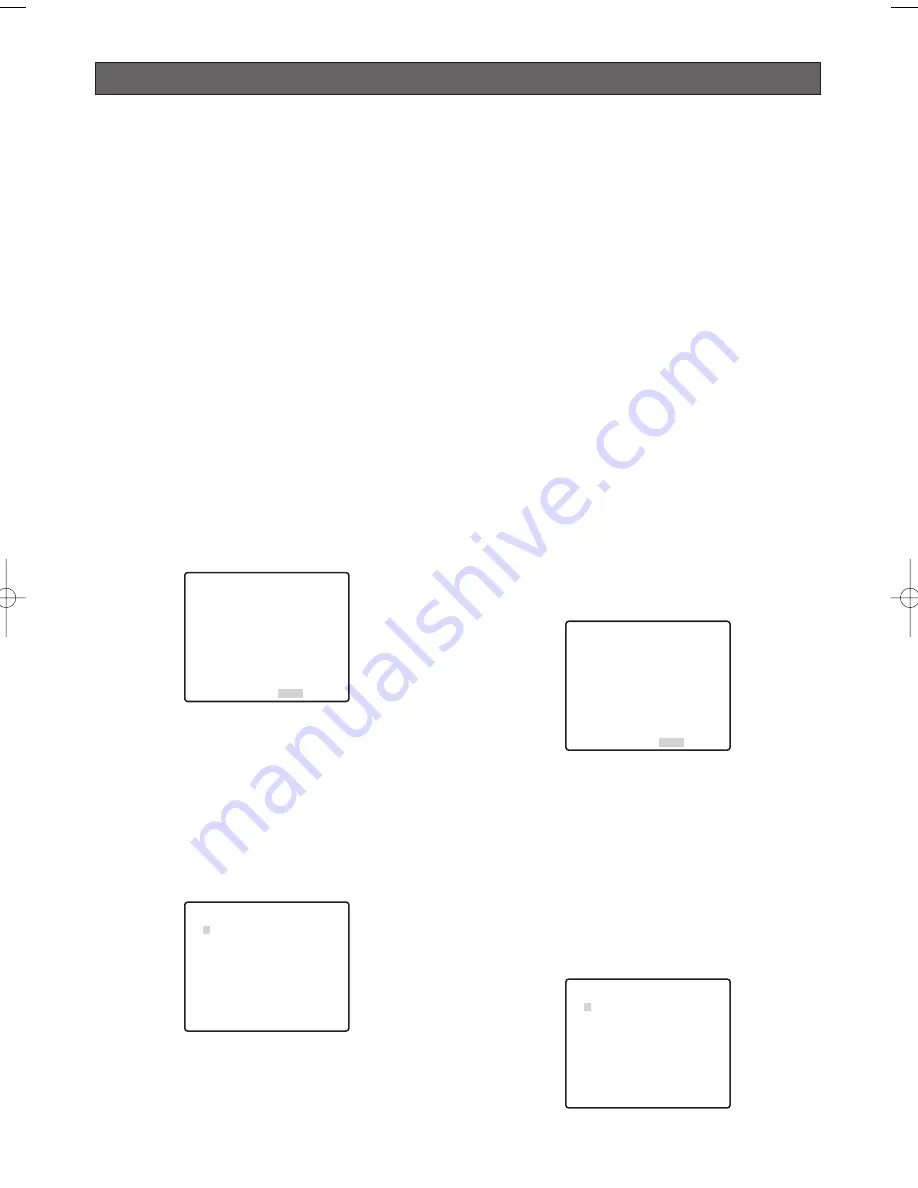
Passworteinstellungen
■
Passwortverriegelungs-
Einstellungen
Stellen Sie die Passwortverriegelung im Setup-Menü ein.
●
Aktivierung und Deaktivierung der
Passwortverriegelung
Die Passwortverriegelungsfunktion kann dazu verwendet
werden, sicherzustellen, dass nur autorisierten Personen
die Kameraeinstellungen verändern können. Zum
Aktivieren und Deaktivieren der Passwortverriegelung
muss ein Passwort eingegeben werden.
EIN :
Verhindert die Änderung aller Einstellungen mit
Ausnahme der Passwortverriegelungsfunktion.
Durch die Auswahl dieser Einstellung wird
die Kamerakonfiguration auf autorisierte
Personen beschränkt.
AUS :
Die Einstellungen in allen Menüs können
geändert werden.
Wenn Sie einen Videorekorder zur Aufnahme verwenden,
schalten Sie ihn vor der Eingabe des Passworts aus.
Wenn das Passwort eingegeben wird, während das Bild
von einem Videorekorder aufgenommen wird, wird das
Passwort mit dem Bild aufgenommen.
1. Rufen Sie das Setup-Menü (Seite 85) auf, bewegen
Sie den Cursor auf PW SCHUTZ (EIN oder AUS),
und drücken Sie dann die CAM (SET)-Taste.
Dadurch wird das Passworteingabe-Menü aufgerufen.
2. Wenn Sie das Passwort zum ersten Mal eingeben,
geben Sie das werksseitig voreingestellte Passwort
„123“ ein, und drücken Sie die CAM (SET)-Taste.
Hinweis:
Sie müssen dieses Verfahren verwenden.
Die Passwortverriegelungswerte EIN/AUS können
nicht umgeschaltet werden.
3. Geben Sie ein Passwort mit 3 Ziffern ein, indem Sie
für jede Ziffer den Cursor auf die jeweilige Zahl am
oberen Rand des Bildschirms (0 bis 9) bewegen
und die CAM (SET)-Taste drücken.
Der
↑
-Zeiger bewegt sich bei der Eingabe jeder Ziffer
nach rechts. Nach der Eingabe der drei Ziffern bewegen
Sie den Cursor auf OK.
Wenn Ihnen während der Eingabe ein Fehler unterläuft, bewegen
Sie den Cursor auf RESET, drücken Sie die CAM (SET)-Taste,
und geben Sie dann das ganze Passwort erneut ein.
Hinweis:
Das werksseitig voreingestellte Passwort
ist 123.
4. Drücken Sie die CAM (SET)-Taste.
Damit wird PW SCHUTZ ein- oder ausgeschaltet,
und die Anzeige springt zum Setup-Menü zurück.
Wenn Sie die CAM (SET)-Taste drücken, nachdem
Sie ein falsches Passwort eingegeben haben,
erscheint der Passworteingabe-Bildschirm erneut.
Wenn dies geschieht, führen Sie Schritt 3 noch
einmal aus.
●
Ändern des Passworts
Nachdem Sie die Passwortverriegelung aktiviert
haben, wird empfohlen, dass Sie das werksseitig
voreingestellte Passwort wie im Folgenden
beschrieben durch ein neues ersetzen. Stellen Sie
sicher, dass Ihr Passwort an getrennter Stelle notiert
ist, so dass Sie es nicht vergessen können.
Wenn Sie einen Videorekorder zur Aufnahme
verwenden, schalten Sie ihn vor der Eingabe des
Passworts aus. Wenn das Passwort eingegeben wird,
während das Bild von einem Videorekorder
aufgenommen wird, wird das Passwort mit dem Bild
aufgenommen.
1. Rufen Sie das Setup-Menü (Seite 85) auf, bewegen
Sie den Cursor auf PW SCHUTZ (EIN oder AUS),
und drücken Sie dann die CAM (SET)-Taste.
Dadurch wird das Passworteingabe-Menü
aufgerufen.
2. Geben Sie das aktuelle Passwort mit 3 Ziffern ein,
indem Sie für jede Ziffer den Cursor auf die
jeweilige Zahl am oberen Rand des Bildschirms (0
bis 9) bewegen und die CAM (SET)-Taste drücken.
Der
↑
-Zeiger bewegt sich bei der Eingabe jeder
Ziffer nach rechts. Wenn Sie alle 3 Ziffern
eingegeben haben, bewegen Sie den Cursor auf
OK.
Wenn Ihnen während der Eingabe ein Fehler
unterläuft, bewegen Sie den Cursor auf RESET,
drücken Sie die CAM (SET)-Taste, und geben Sie
dann das ganze Passwort erneut ein.
-112-
MODELL WV-CW970 SERIES
KAMERA∫
SCHWENKEN/NEIGEN∫
AUTO TRACKING∫
ALARM∫
SPEZIAL∫
KOMMUNIKATION∫
SZENE AUSWAHL∫
LANGUAGE∫
∑QUICK SETUP
PW SCHUTZ AUS∫
** PASSWORT? **
0 1 2 3 4 5 6 7 8 9
• • •
≤
OK RESET
PASSWORT NEU∫
ZURÜCK ANFANG
MODELL WV-CW970 SERIES
KAMERA∫
SCHWENKEN/NEIGEN∫
AUTO TRACKING∫
ALARM∫
SPEZIAL∫
KOMMUNIKATION∫
SZENE AUSWAHL∫
LANGUAGE∫
∑QUICK SETUP
PW SCHUTZ AUS∫
** PASSWORT? **
0 1 2 3 4 5 6 7 8 9
• • •
≤
OK RESET
PASSWORT NEU∫
ZURÜCK ANFANG
WV-CW970 974_GER 07.2.9 2:24 PM ページ112
















































